ブログでノウハウなどを記事にしている方は、そのノウハウを電子書籍にしてkindle出版してみましょう。
ということでこの記事では、同じカテゴリのブログ記事を1つにまとめて、kindle出版用の文書を作成する手順について解説します。
こんな人に読んでほしい
- ブログ記事をkindle本として出版したい
- ブログ記事を本としてまとめるのに苦労している
- ブログ記事をkindle本にする場合、どんな構成にすればいいかが知りたい
この記事を読むことで、ブログ記事をkindle出版用にまとめる方法がわかります。
そして、自分のブログ記事をkindleで出版できるようになりますので、ぜひ最後までお付き合いくださいませ。
ブログ記事からkindle出版用の文書を作る7ステップ
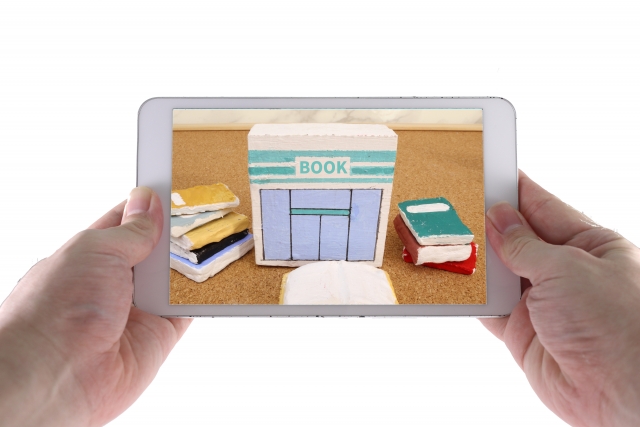
kindle本はofficeのWordで作成します。
出来上がったWord文書をKDP(kindle本を販売できるサービス)でアップロードするだけで、電子書籍に変換されてkindle出版できる仕組みなのですよ。

簡単ぽよね
それについては以下の記事でも解説しています。
では、ブログ記事が溜まってノウハウ本が1冊出来上がるなって思ったら、kindle本用に文書を作成していきましょう。
ちなみにkindle本1冊分の文字数の目安は、以下のとおり。
| 1万文字未満 | 読者さんの満足度が低くなり、低評価につながりかねない |
| 1万5千文字 | 無理もなく丁度良い量 |
| 2万~3万文字 | ちょうどよい量 |
| 4万 ~ 5万文字 | ちょっと多いけど、まあOK |
| 5万文字超 | 多すぎて読者が読むのをためらう可能性あり |
さて、ブログ記事からkindle本の文書を作成する手順は、以下の7ステップになります。
- タイトルを考える
- ブログ記事の一覧作成
- 本の構成(目次)を考える
- 文書作成&ブログ記事転記
- 文書の推敲
- 章や目次ページを設定
- 表紙を作る
ステップ1:タイトルを考える
タイトルは本のテーマになります。
なので先にタイトルを決めることで、この本が伝えたいものがなんなのかを自分自身でもしっかり抑えることができます。

でも、タイトル決めるのはいいとして、ブログ記事を転記するから伝えたいことはもう決まっているんじゃないのかぽよ
kindle本を作成するときはブログ記事をただ転記するだけじゃなく、この本が伝えたいことが転記しようとしている記事だけで本当に足りているか、ちゃんと伝わるかをきっちりチェックする必要があります。
もしもそれを怠って中途半端な本ができあがったら、読者さんの悩み解決につながらない満足度の低い本になる可能性がありますよ。
また、タイトルはkindle本が売れるかどうかに直結する大事なものなので、適当に決めてはいけません。
タイトルの考え方に関しては、また別記事で解説したいと思います。
以下でもタイトルの付け方について少し触れてますので、参考まで。
ステップ2:ブログ記事の一覧作成
ブログ記事をいきなりWordに転記していっても、まとまりがなくて自分自身でも訳がわからない状態になっていきます。

だから記事にするブログの一覧から先に作るぽよね

そういうことですね
では、洗い出しからいってみましょう
ブログ記事の洗い出し
まずは自分のブログ記事のタイトルを眺めて、本に含める記事を洗い出していきましょう。

Excelなどを使うと、まとめやすいですよ

記事タイトル一覧を収録順に並べ替え
ブログ記事は必ずしも必要なノウハウが順番通りに並んではいないでしょうから、読者さんがノウハウ習得をしやすい手順どおりになるよう、記事を並べ替えていきます。
大項目(カテゴリ)を決めて、そのカテゴリでまとまるよう記事を並べ替えると、やりやすいですよ。

足りていない説明記事がないかをチェック
記事をならべたら、本のタイトルを満たす情報が全て含まれているかをチェックしましょう。
私がつい最近出版した「初心者でも必ず完成できるストーリーの作り方」では、記事の洗い出しの段階で「ストーリー構成」に関する説明が不足していると感じましたので、ブログ記事を足しました。

ステップ3:本の構成(目次)を考える
では、本の目次を作りましょう。

ブログ記事を順番に並べたから、もう目次はできているも同然じゃないのかぽよ
ブログ記事をただ転機するだけだと、ノウハウをうまく伝えられない構成になっちゃうかもしれません。

それに、本に掲載する内容はブログ記事だけではありませんのでね
なお、具体的には以下のような構成がおすすめです。
- はじめに
- 本の大まかな内容、全体の説明
- ノウハウ(ブログ記事転記部分)
- まとめ
- おわりに
ちなみに「初心者でも必ず完成できるストーリーの作り方」の目次は以下のとおりです。


ご参考まで
ステップ4:文書作成&ブログ記事転記
では、決めた目次に沿って、Wordに文章を書いたり転記したりしていきましょう。
1.「はじめに」の部分
はじめのあいさつ、購入のお礼をサラッと短く記載し、この本の説明をかるく紹介します。
この部分はブログ記事ではなく、直接考えて新たに書き起こす必要がありますね。
とはいえ、読者さんが本当に読みたいのはノウハウですから、ダラダラ文章を連ねるのもよくないです。
はじめのあいさつは必要ですが、サラッと簡潔に終わらせましょう。
また、「はじめに」では手短に以下を説明することを意識しましょう。
- どんな人向けなのか
- この本を読むことで、読者さんがどんな未来を手に入れることができるのか(ベネフィット)
あと、自分のブログやTwitter、yotubeなどのページがあれば、ここでURLを記載して宣伝するのもいいでしょう。
kindle本は電子書籍なので、URLのリンクから直接そのページへ飛ぶことができます。
電子書籍の強みですよね。
色々と活動している人だってことを読者さんが知ることで、本への興味も深まる可能性もありますし、他のコンテンツに興味を持ってもらえる可能性もあります。

アピールしないと、存在すら知ってもらえないぽよね
Wordにリンクを貼る場合は、記載したURLを選択状態にした後に右クリックして「リンク」を選択しましょう。

そして「ブラウズしたページ」を選択して「OK」ボタンをクリックすれば、kindle本でもリンクになってURLのページへ飛べるようになります。

2.「本の大まかな内容、全体の説明」の部分

「はじめに」でも本の説明を書いてたぽよ
また説明入れるのかぽよ

「はじめに」での説明は、ターゲットやベネフィットでしたね
ここでは、自分の本で解説するノウハウを身に付けるための手順を先に示しておくのです。
例えば、
ストーリーを作るための手順は、以下の5ステップとなります。
- テーマを決める
- ネタ(モチーフ)を決める
- キャラクター設定
- ストーリーのアイデアを出す
- ストーリー構成を決める
みたいな感じで最初に手順を番号付きで示すことで、読者さんも「こんな順番で進めていけばいいんだな」と、学ぶべきノウハウの全体像がイメージできます。
そして、それぞれのステップの細かいやり方や考え方を本編で学ぶ、という流れに持っていくわけですね。

そういえば、この記事でも最初に7ステップと言ってたぽよ

ブログの記事でも同じですね
最初で手順を数字で示してあげれば、読者さんも7ステップで完成できるのねって感じで、記事に興味を持ってもらいやすくなりますよ。
3.「ノウハウ(ブログ記事転記部分)」の部分

ここからはブログ記事を転記していきます
まずは基本的にコピペでOK。
ステップ4の推敲できっちり見直しは行いますのでね。
ちなみに、ブログ記事の見出しがkindle本の各章となり、目次にもなります。

4.「まとめ」の部分
記事で説明を終えた後、最後に振りかえれるように「まとめ」を書くとよいでしょう。
「はじめに」の部分で記載した手順(〇ステップ)を掲載して、それぞれの内容を一言二言くらい添えておくとよいですね。

このブログの「まとめ」みたいな感じぽよね
5.「おわりに」の部分
最後のあいさつ部分です。
ここではあいさつを短めに終わらせて、読んでくれた読者さんに感謝の気持ちを伝えましょう。
そして最後にもう一度、ブログ、その他コンテンツの紹介とURLを載せましょうね。
ここまで読んでくれた方は本の内容に興味を持ってくれた読者さんですから、著者のブログやyotubeなどがあれば高確率で見てくれることでしょう。
あと、ついでに最後の最後に以下のような文章を添えるとよいですね。
【注意】
本書の内容を権利者の許諾なく複製・複写・翻案・放送・出版・データ配信(送信可能化を含む)することを禁止します。
ステップ5:文書の推敲

推敲というのは、読み返して文章を修正していく作業のことぽよね

見直しは、仕事でも受験でもテストでも小説でも基本中の基本でしょう
ブログ記事を転記している状態なので、コピペミスがあるかもしれません。
また、複数のブログ記事を繋げているので、前後の流れがおかしい箇所もあるかもしれません。
しっかり見直して、綺麗に整えましょう。
小説じゃないんで、文章力とか綺麗な文章表現なんてものは必要ないです。
それにノウハウ系のkindle本は、少々の誤字脱字は許されている傾向にあるようですね。
だけど意味が分かりづらいとか、コピペミスで文章がすっぽ抜けているみたいなのは、さすがに読者さんに失礼です。
読者さんはお金を出して読むのですから、最低限の見直しはやりましょう!
ステップ6:章や目次ページを設定
これはWordの機能を使って、目次を作成するステップです。
Wordは章と目次を設定すると目次のリンクから各章へ飛ぶことができますが、この機能がkindle本でもそのまま適用されます
なので、見出しをしっかり章立てして、最後に目次を作成しましょう。
章立てや目次の作り方は、以下の記事の「見出し設定をしっかりと」「目次ページを作ろう」を参考にしてください。
※以下の記事では縦書き文書で解説していますが、横書きでもやり方は同じです。
ステップ7:表紙を作る
表紙はWord内に含めるのではなく、画像ファイルを別で作成します。
kindleの表紙のファイル形式と推奨サイズは以下です。
- ファイル形式
- TIFF (.tif/.tiff) または JPEG (.jpeg/.jpg)
- 画像の推奨サイズ
- 高さ=2,560ピクセル
幅=1,600 ピクセル
詳しくはkindleのヘルプページを確認してくださいね。

表紙の作り方は、以下の記事で解説しているぽよ
とはいえ、素人が作った表紙では売れない可能性が高いので、デザイン知識のない方が自分で表紙を作るのは正直おすすめできません。
kindleの販売ページへ行って色んな表紙を眺めてみましょう。
素人臭いのとそうでないものとで、購入意欲の差がはっきりすることを実感できるはずです。
デザインの知識などがなくて適当にしか作れないのであれば、ココナラなどで依頼することも検討することをおすすめします。
はい、これでkindle出版用の文書が完成しましたね。

あとはこれをKDPから出版申請するだけです

出版方法は以下の記事で解説してるぽよ
まとめ

今回の解説内容
- ブログ記事からkindle出版用の文書を作る8ステップ
- ステップ1:タイトルを考える
- ステップ2:ブログ記事の一覧作成
- ステップ3:本の構成(目次)を考える
- ステップ4:文書作成&ブログ記事転記
- ステップ5:文書の推敲
- ステップ6:章や目次ページを設定
- ステップ7:表紙を作る
ブログ記事をkindle本にするやり方は8ステップです。

ステップ1でタイトルを考えるぽよ

タイトルは本のテーマになるし、売り上げに直結する大事なものなので、しっかり考えましょう

ステップ2でブログ記事の一覧を作成して、本にする記事をまとめるぽよ

まずは記事を洗い出し、本の掲載順に並べ替えていきます
足りない記事がないかをチェックして、もしもあれば記事を追加しましょう。

ステップ3で本の目次を考えるぽよ

ブログ記事の掲載順は決まっているので、それ以外の部分も含めて、本全体の構成を決めましょう
それが目次になります。
おすすめの構成は以下です。
- はじめに
- 本の大まかな内容、全体の説明
- ノウハウ(ブログ記事転記部分)
- まとめ
- おわりに

ステップ4で文書を書いたりブログ記事を転記したりするぽよ
「はじめに」や「おわりに」の部分にブログやyotube、他の出版中のkindle本の宣伝もURL付きでやっちゃいましょう。

ステップ5で文書の見直しをしたり修正したりするぽよ

最低限、読者にノウハウがきっちり伝わる文章にしていきましょうね
コピペミスもあるかもなので、しっかりチェックしましょう。

ステップ6で章や目次ページを設定するぽよ

Wordの機能を使えば簡単です

ステップ7で表紙を作るぽよ

表紙は売り上げに直結する、タイトル含めて大事なkindle本の顔です
表紙の出来次第で売れるかどうかが決まると言っても、過言ではありません。

素人臭い表紙にだけは、しちゃだめですよ
では、これらの手順でブログ記事からkindle本を作成し、kindle出版を果たしてみてください。

おつかれさまでした






コメント